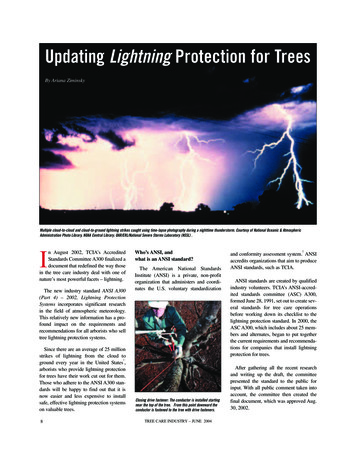USER MANUAL - Kemkes.go.id
USER MANUALRegistrasi Alat Kesehatan &PKRT OnlineNomor Izin Edar (NIE)(User Perusahaan Versi 2.20)User Admin Versi 1.0Kementerian Kesehatan Republik IndonesiaCopyright 2020
User ManualNomor Izin Edar (NIE)Daftar IsiDaftar Isi . 1Pendahuluan . 2Aplikasi Registrasi Alat Kesehatan dan PKRT Online. 2Alur Aplikasi . 2Kebutuhan Perangkat Lunak dan Perangkat Keras . 5Halaman Aplikasi . 6Registrasi Aplikasi . 7Login Aplikasi. 10Memulai Aplikasi . 11Menu Aplikasi . 11Beranda Aplikasi . 12Nomor Izin Edar . 12Izin Edar Alat Kesehatan (Alkes) . 131.Permohonan Baru . 132.Melakukan Preview / Proses Data . 503.Terbit . 60Perbekalan Kesehatan Rumah Tangga (PKRT) . 611.Permohonan Baru . 612.Melakukan Preview / Proses Data . 823.Terbit . 90Logout Aplikasi . 91Kementerian Kesehatan Republik Indonesia 1
User ManualNomor Izin Edar (NIE)1PendahuluanAplikasi Registrasi Alat Kesehatan dan PKRT OnlineAplikasi Registrasi Alat Kesehatan dan PKRT Online dibangun untuk memfasilitasi layanan publikdalam proses perizinan yang menerbitkan Izin Edar Produk Alat Kesehatan dan PKRT. Silahkanmelakukan registrasi terlebih dahulu kemudian lakukan login dengan memasukkan User ID danPassword yang Anda miliki untuk dapat mengakses fasilitas tersebut.Alur AplikasiAlur Proses Aplikasi Alat Kesehatan dan PKRT Online :Berikut Penjelasan Proses Alur Aplikasi Registrasi Alat Kesehatan dan PKRT Online :Kementerian Kesehatan Republik Indonesia 2
User Manual1. MengaksesNomor Izin Edar Online:http://regalkes.kemkes.go.id/2. Perusahaan melakukan registrasi dengan input data dan upload berkas persyaratan yangdiperlukan.3. Apabila pendaftar telah melakukan input data registrasi secara keseluruhan dengan lengkap danbenar, maka pendaftar dihimbau untuk mengirimkan data registrasi.4. Setelah data permohonan terkirim, maka aplikasi akan mengirimkan email konfirmasi kepadapendaftar yang berisikan hasil evaluasi permohonan registrasi.5. Pendaftar membuka email konfirmasi yang telah dikirimkan aplikasi ke email perusahaan pendaftar.Apabila permohonan disetujui maka pendaftar akan mendapatkan username dan password yangdigunakan untuk mengakses akun Registrasi Alat Kesehatan dan PKRT Online, namun jikapermohonan tersebut ditolak maka pendaftar bisa melakukan registrasi ulang.6. Pendaftar melakukan login aplikasi Registrasi Alat Kesehatan dan PKRT Online.7. Pendaftar memilih Nomor Izin Edar, kemudian memilih izin edar Alat Kesehatan atau PKRT.8. Pendaftar melakukan input data dan upload seluruh lampiran berkas persyaratan permohonan izinsecara lengkap.9. Setelah seluruh data lengkap dan benar,maka pendaftar dapat mengirimkan data permohonan.10. Selanjutnya apabila data sudah dikirim, maka aplikasi secara langsung akan meng-generate kodebilling. Pada proses ini pendaftar diharuskan melakukan pembayaran dengan metode E-Paymentbaik melalui Teller, ATM, atau Internet Banking. Kemudian pendaftar melakukan upload bukti bayartersebut ke dalam aplikasi Registrasi Alat Kesehatan dan PKRT Online dan pendaftar melakukan CekStatus Billing untuk mendapatkan Nomor NTB dan NTPN. Jangka waktu pembayaran PNBP, uploadbukti bayar serta pengiriman permohonan ke Admin PNBP adalah 7 hari.11. Admin PNBP akan menerima dan melakukan verifikasi bukti bayar.12. Evaluator melakukan evaluasi. Untuk evaluasi Izin Edar Alat Kesehatan kelas 1 (45 hari), kelas 2 (90hari), dan kelas 3 (120 hari). Adapun untuk evaluasi Izin Edar PKRT kelas 1 (45 hari), kelas 2 (80 hari),dan kelas 3 (100 hari).13. Apabila telah dilakukan evaluasi dan terjadi kesalahan dalam pemilihan kelas, maka jika naik kelaspermohonan tersebut akan dikirimkan ke Admin PNBP untuk mendapatkan kode billing tambahan,kemudian permohonan tersebut akan dikirimkan ke pendaftar untuk dilakukan pembayaran sesuaidengan kode billing tambahan.Kementerian Kesehatan Republik Indonesia 3
User ManualNomor Izin Edar (NIE)14. Setelah dilakukan evaluasi oleh evaluator, permohonan tersebut akan dikirimkan ke Kepala Seksi.15. Kepala seksi melakukan evaluasi. Apabila setelah dilakukan evaluasi dan terjadi kesalahan dalampemilihan kelas, maka jika naik kelas permohonan akan dikirimkan ke Admin PNBP untukmendapatkan kode billing tambahan, kemudian permohonan akan dikirmkan ke pendaftar untukdilakukan penbayaran sesuai dengan kode billing tambahan.16. Setelah dilakukan evaluasi oleh Kepala Seksi, permohonan akan dikirimkan ke Kepala SubDirektorat.17. Kepala Sub Direktorat melakukan evaluasi. Jika sesuai maka permohonan akan diteruskan ke ReviewNIE dengan waktu 1 x 24 jam. Jika masih ada yang kurang sesuai, maka akan diberikan TambahanData lalu dikirimkan kembali ke Evaluator, Kepala Seksi dan Kasubdit. Jika masih kurang sesuai lagimaka permohonan akan ditolak.18. Pendaftar melakukan Review NIE 1 x 24 jam, apabila tidak ada yang perlu diperbaiki permohonanakan dikirimkan ke Direktur Proses Tanda Tangan NIE dan apabila ada yang perlu diperbaiki, bisadilakukan revisi.19. Admin subdit akan melakukan perbaikan sesuai dengan catatan yang diberikan Pendaftar. Setelahdilakukan perbaikan, permohonan akan dikirimkan ke Kepala Sub Direktorat dan permohonan akandikirimkan kembali ke Direktur untuk Proses Tanda Tangan NIE20. Setelah Direktur menanda tangani NIE atau Surat Penolakan. Apabila permohonan termasuk dalamkelas resiko D, maka akan terkirim ke SESDITJEN.21. Permohonan dikirimkan ke Direktur Jenderal untuk dilakukan Proses Tanda Tangan NIE.22. Apabila telah dilakukan Tanda Tangan NIE atau Surat Penolakan oleh Direktur atau DirekturJenderal, pendaftar akan menerima NIE atau Surat Penolakan sesuai dengan permohonan yangtelah diajukan, dimana terdapat digital signature sebagai legalitas permohonan tersebut.Kementerian Kesehatan Republik Indonesia 4
User ManualNomor Izin Edar (NIE)Kebutuhan Perangkat Lunak dan Perangkat KerasUntuk dapat mengakses aplikasi ini diperlukan beberapa hal, yaitu:1. Hardware (Perangkat Keras) 1 Set PC/Notebook/Netbook dengan processor setara Pentium III atau lebih. RAM minimal 512 MB. Koneksi internet. Printer. Scanner.2. Software (Perangkat Lunak) Sistem Operasi non-mobile. Internet Browser (Microsoft Internet Explorer versi 7 atau lebih, Google Chrome,Mozilla Firefox versi 4 atau lebih, Safari dan Opera).Dokumen berformat pdf digunakan untuk lampiran berkas dokumen persyaratan.Kementerian Kesehatan Republik Indonesia 5
User ManualNomor Izin Edar (NIE)2Halaman AplikasiUntuk dapat mengakses aplikasi registrasi alat kesehatan dan PKRT Online ini user bisa mengetikkanalamat http://regalkes.kemkes.go.id/ pada address bar salah satu web browser. Pastikan sebelumnyabahwa PC/Laptop/Notebook user terhubung dengan internet. Kemudian akan muncul halaman utamaaplikasi seperti berikut ini.Kementerian Kesehatan Republik Indonesia 6
User ManualNomor Izin Edar (NIE)Registrasi AplikasiUntuk dapat mengakses aplikasi secara penuh, maka pengguna perlu login ke aplikasi. Untuk login keaplikasi pengguna membutuhkan username dan password yang diperoleh dari proses registrasi. Berikutini akan dijelaskan langkah-langkah melakukan registrasi pada Aplikasi Registrasi Alat Kesehatan danPKRT Online1. Pilih Menu Registrasi, akan tampil Form Registrasi sebagai berikut :Kementerian Kesehatan Republik Indonesia 7
User ManualNomor Izin Edar (NIE)Berikut keterangan Kolom Isian :Data Perusahaan Nomor Induk Berusaha (NIB) : Input Nomor NIB yang sesuai selanjutnya klik tomboluntuk mengecheck data NIBNama Perusahaan : akan otomatis terisi apabila telah menginput No NIBNPWP : akan otomatis terisi apabila telah menginput No NIBLampiran File NPWP : Upload File NPWP dengan format PDFStatus Usaha : Pilih lalu checklist Status Usaha yang tersedia (Produsen/Penyalur(PAK),Importir PKRT)Nomor SIUP (Surat Izin Usaha Perdagangan) : Input Nomor SIUP yang sesuaiTanggal terbit SIUP : Input tanggal terbit SIUP yang sesuaiTDI / IUI : Input Nomor Tanda Daftar Industri / Izin Usaha Industri dengan data yang sesuaiBadan Usaha : akan otomatis terisi apabila telah menginput No NIBStatus Permodalan : akan otomatis terisi apabila telah menginput No NIBSurat Pernyataan Keaslian Data : Upload lampirkan Surat Pernyataan bermaterai dalamFormat PDFPenanggung Jawab Teknis : Input Nama Penanggung Jawab Teknis yang sesuaiPendidikan PJT : Pilih Pendidikan PJT yang telah tersediaAlamat Perusahaan : akan otomatis terisi apabila telah menginput No NIBDaerah Perusahaan : akan otomatis terisi apabila telah menginput No NIBNo Telepon Perusahaan : akan otomatis terisi apabila telah menginput No NIBFax : akan otomatis terisi apabila telah menginput No NIBEmail Perusahaan : Input alamat Email Perusahaan dengan data yang sesuaiCapctha : Input Kode Capctha yang telah tampilData Gudang No Telepon : Input Nomor Telepon yang dengan data yang sesuaiAlamat : Input Alamat Gudang dengan data yang sesuaiPropinsi : Pilih Propinsi yang telah tersediaKabupaten / Kota Madya : Pilih Kabupaten / Kota Madya sesuai dengan Propinsi yang telahdipilihKecamatan / Kelurahan : Pilih Kecamatan / Kelurahan sesuai dengan Propinsi yang telahdipilihKementerian Kesehatan Republik Indonesia 8
User ManualNomor Izin Edar (NIE)Data Workshop No Telepon : Input Nomor Telepon yang dengan data yang sesuaiAlamat : Input Alamat Workshop dengan data yang sesuaiPropinsi : Pilih Propinsi yang telah tersediaKabupaten / Kota Madya : Pilih Kabupaten / Kota Madya sesuai dengan Propinsi yang telahdipilihKecamatan / Kelurahan : Pilih Kecamatan / Kelurahan sesuai dengan Propinsi yang telahdipilihData Petugas User ID : Input jenis User ID untuk Data PetugasNama : Input Nama Petugas dengan sesuaiNIP : Input Nomor NIP yang sesuaiJabatan : Input Jabatan Data Petugas yang sesuaiNomor Telepon Seluler : Input Nomor Telepon Seluler yang aktifEmail : Input alamat email dengan data yang sesuai dan pastikan menggunakan email (@gmail/ @yahoo) agar tidak terkendala saat mendapatkan notifikasi dari sistemPasfoto Berwarna 4x6 : Input Pasfoto berwarna 4x6 dengan format JPG / JPEGSurat Tugas : Input Surat Tugas dengan data yang sesuai menggunakan format PDFSetelah menginput Form Registrasi klik iconuntuk melakukan Registrasi,Selanjutnya Silahkan mengecek email petugas untuk memastikan proses registrasi telah sukses.User diharapkan menunggu konfirmasi secepatnya 3 hari atau paling lambat 2 minggu setelahproses registrasi.Jika permohonan registrasi telah disetujui, maka sistem akan mengirim email secara otomatis kealamat email petugas. Email tersebut berisi username dan password untuk login ke aplikasi.Kementerian Kesehatan Republik Indonesia 9
User ManualNomor Izin Edar (NIE)Login AplikasiLangkah-langkah untuk mengakses halaman utama Aplikasi Aplikasi Registrasi Alat Kesehatan danPKRT Online dengan cara sebagai berikut:1. Untuk Akses Regalkes (Aplikasi Registrasi Alat Kesehatan dan PKRT Online) melalui alamathttp://regalkes.kemkes.go.id/2. Pada halaman utama aplikasi terdapat Form Login seperti berikut :3. Masukkan Username dan Password pada Form Login4. Masukkan Key Code sesuai dengan yang ditampilkan pada gambar5. Klik tomboluntuk masuk pada Aplikasi.Kementerian Kesehatan Republik Indonesia 10
User ManualNomor Izin Edar (NIE)Memulai AplikasiBerikut ini menu yang tersedia pada Aplikasi Registrasi Alat Kesehatan dan PKRT Online meliputi :Menu AplikasiTampilan Menu pada Aplikasi Registrasi Alat Kesehatan dan PKRT Online untuk Jenis User Perusahaan,sebagai berikut :Berikut Penjelasan Keterangan dari setiap menu yang tersedia :MenuKeteranganBerandaMenu ini menampilkan Halaman setelah login pada aplikasi Regalkes (RegistrasiAlat Kesehatan dan PKRT Online)Nomor Izin EdarMenu ini adalah modul yang digunakan untuk pengajuan permohonan perizinanterkait Izin Edar produk Alat Kesehatan & Perbekalan Kesehatan Rumah Tangga(PKRT).e-IklanMenu ini adalah aplikasi yang digunakan untuk pengajuan permohonanperizinan terkait iklan produk Alat Kesehatan & Perbekalan Kesehatan RumahTangga (PKRT).e-Surat Keterangan Menu ini adalah modul yang digunakan untuk pengajuan permohonan suratketerangan yang menyatukan 10 jenis Surat Keterangan dengan CFS (CertificateOff Free Sale), CEO (Certificate of Export) dan HC (Health Certificate)SisprokalMenu ini adalah aplikasi yang berfungsi sebagai pelaporan Alat KesehatanDalam Negeri.Data UserMenu ini menampilkan Informasi Data Perusahaan dan Daftar User yangtersedia pada aplikasiKementerian Kesehatan Republik Indonesia 11
User ManualNomor Izin Edar (NIE)Beranda AplikasiMenu ini menampilkan Halaman Beranda Aplikasi Registrasi Alat Kesehatan dan PKRT Online, akantampil sebagai berikut :Nomor Izin EdarIzin edar adalah izin yang diberikan kepada perusahaan untuk produk alat kesehatan atau perbekalankesehatan rumah tangga, yang akan diimpor, digunakan dan / atau diedarkan di wilayah RepublikIndonesia, berdasarkan penilaian terhadap mutu, keamanan, dan kemanfaatan.Berikut ini tampil Halaman Utama Nomor Izin Edar (NIE) :Kementerian Kesehatan Republik Indonesia 12
User ManualNomor Izin Edar (NIE)Izin Edar Alat Kesehatan (Alkes)1. Permohonan BaruUntuk membuat Permohonan Baru Nomor Izin Edar tersedia untuk Permohonan Dalam Negeri (Lokal)dan Luar Negeri (Impor), sebagai berikut :A. Dalam Negeri (Lokal)Berikut ini langkah untuk membuat permohonan Baru Nomor Izin Edar Dalam Negeri (Lokal) :1. Pilih Menu Alkes Pilih Baru kemudian Pilih Dalam Negeri (Lokal)2. Sistem akan tampil sebagai berikut :3. KlikSistem akan tampil sebagai berikut :Kementerian Kesehatan Republik Indonesia 13
User ManualNomor Izin Edar (NIE)Berikut keterangan Kolom Isian :Data NIB NIB : akan tampil Nomor NIB, Jika NIB anda kosong, silahkan update dengan Klik disini Alamat Proyek : Pilih alamat proyek yang tersedia dengan cara kliksebagai berikut :Pilih lokasi yang tersedia selanjutnya klik iconakan tampiluntuk memilih data alamatProduk Kelompok Produk : Pilih dan Checklist Jenis Kelompok Produk yang tersedia Nama Perusahaan : Akan terisi otomatis jika telah memasukan data NIB NPWP : Akan terisi otomatis jika telah memasukan data NIB Nama Dagang : Input Nama Dagang dengan sesuai, klikJika membutuhkanbantuan SimbolKategori : Pilih Kategori yang tersedia dengan sesuaiSub Kategori : Pilih Sub Kategori yang tersedia dengan sesuaiJenis Produk : Pilih Jenis Produk yang tersedia dengan sesuaiHS Code : Pilih HS Code yang sesuaiKelas : Otomatis terisi apabila telah menginput HS CodeKelas Resiko : Otomatis terisi apabila telah menginput HS CodeTipe / Ukuran : Input Tipe/Ukuran yang sesuaiNetto : Input Jumlah Netto yang sesuaiKemasan : Input Kemasan yang sesuaiLampiran File Formulir 1 atau Formulir Pendaftaran yang sudah ditanda tangani : Uploadlampiran yang sesuai dengan template yang telah tesedia, selanjutnya klik tomboluntuk mengupload File maximal Upload File 5MBPabrik Nama Pabrik Induk : Input Nama Pabrik Induk dengan data yang sesuai, klikJika membutuhkan bantuan SimbolAlamat Lengkap : Input Alamat Lengkap dengan data yang sesuaiNegara : Pilih Negara yang tersedia dengan sesuaiKementerian Kesehatan Republik Indonesia 14
User ManualNomor Izin Edar (NIE)Data Lisensi (akan muncul apabila pada bagian kelompok produk menchecklist lisensi) Nama Pemberi Lisensi : Input Nama Pemberi Lisensi dengan data yang sesuai Alamat Lengkap : Input Alamat Lengkap dengan data yang sesuai Provinsi : Pilih Provinsi yang telah tersedia Kabupaten / Kota Madya : Pilih Kabupaten / Kota Madya yang tersedia berdasarkan Provinsiyang dipilih Kecamatan / Kelurahan : Pilih Kecamatan / Kelurahan yang tersedia berdasarkan Kabupatenyang dipilih Negara : Pilih Negara yang tersedia dengan sesuaiSetelah menginput Form peromohonan Langkah selanjutnya KlikPermohonan akan tampil Notifikasi sebagai berikut :untuk menyimpan FormSetelah Simpan Permohonan Izin Edar Berhasil akan tampil Form Data Pendukung meliputi FormA,B,C,D,E dan Data Sahama) Form ASilahkan lakukan penginputan pada Data Administrasi dibawah ini dengan data yang sesuai.Kementerian Kesehatan Republik Indonesia 15
User ManualNomor Izin Edar (NIE)Kementerian Kesehatan Republik Indonesia 16
User ManualNomor Izin Edar (NIE)Berikut keterangan Kolom Isian :Data Administrasi1. Salinan/scan asli Sertifikat Produksi Alat Kesehatan yang dikeluarkan oleh MenteriKesehatan Cq Direktorat Jenderal Kefarmasian dan Alat Kesehatan ( Untuk AlatKesehatan dalam negeri) :a. Mengisi Nomor Sertifikat yang sesuai.b. Mengisi Jenis Produk yang sesuai.c. Memilih Tanggal Kadaluarsa yang sesuai.d. Mengupload Lampiran File Sertifikat Produksi yang dibutuhkan.2. Salinan/scan asli izin penyalur alat kesehatan yang dikeluarkan oleh Menteri KesehatanCq Direktorat Jenderal Kefarmasian dan Alat Kesehatan (Sesuai Peraturan yang Berlaku)a. Mengisi Nomor Sertifikat yang sesuai.b. Mengisi Jenis Produk yang sesuai.c. Mengupload Lampiran File Izin Penyaluran Alat Kesehatan yang dibutuhkan.3. Berikan foto copy surat kuasa sebagai sole agent atau sole distributor/distributor yangdiberi kuasa mendaftar alat kesehatan ke Kementerian Kesehatan dari prinsipal / pabrikasal yang telah dilegalisir KBRIa. Mengisi Nama Prinsipal yang sesuai.b. Memilih Tanggal Dikeluarkan yang sesuai.c. Mengupload Lampiran File LOA yang dibutuhkan.d. Memilih Legalisasi yang sesuai, apakah ada atau tidak ada legalisasi.e. Memilih Tanggal Kadaluarsa yang sesuai.f.Mengupload Lampiran File Surat Hubungan Kerjasama yang dibutuhkan.4. Surat Penunjukan Sebagai Distributora. Mengisi Nomor Sertifikat yang sesuai.b. Mengisi Jenis Produk yang sesuai.Kementerian Kesehatan Republik Indonesia 17
User ManualNomor Izin Edar (NIE)c. Mengupload Lampiran File Kerjasama yang dibutuhkan.5. Salinan/scan asli sertifikasi dan dokumen yang menyebutkan kesesuaian terhadapstandar produk, persyaratan keamanan, efektivitas dan sistem mutu dalam desain danproses pembuatan ( ISO 9001, ISO 13485, SERTIFIKAT CE )a. Mengisi Nama Sertifikat yang sesuai.b. Mengisi Nomor Sertifikat yang sesuai.c. Mengisi nama Instansi yang mengeluarkan sertifikasi tersebut.d. Memilih Tanggal Dikeluarkan yang sesuai.e. Memilih Tanggal Kadaluarsa yang sesuai.f.Memilih Jenis Produk yang sesuai.g. Mengupload Lampiran File ISO 9001 yang dibutuhkan.h. Mengupload Lampiran File ISO 13485 yang dibutuhkan.i.Mengupload Lampiran File Sertifikat CE yang dibutuhkan.6. Berikan ringkasan (Executive Summary) / Ringkasan Produk (tujuan penggunaan,deskripsi produk dan komponen atau formula secara singkat dan jelas) sesuai Permenkesa. Mengisi Executive Summary Product (Singkat) yang sesuai.b. Mengisi Sejarah pemasaran / Riwayat Penggunaan yang sesuai.c. Mengisi Mekanisme Kerja yang sesuai.d. Mengisi Tujuan Penggunaan yang sesuai.e. Mengisi Formula / Komponen yang sesuai.f.Mengupload Lampiran File Executive Summary yang dibutuhkan.7. Standard yang digunakan dan bukti kesesuaian terhadap standard tersebut- Untuk alat kesehatan dalam negeri berikan surat pernyataan kesesuaian produk denganstandard yang digunakan dan salinan standar, misal : SNI produk, ISO produk, Farmakope, dll.- Untuk alat kesehatan impor berikan Declaration of Conformity dari pabrika. Mengisi nama Instansi yang mengeluarkan dengan tepat.Kementerian Kesehatan Republik Indonesia 18
User ManualNomor Izin Edar (NIE)b. Memilih Tanggal Dikeluarkan yang sesuai.c. Mengupload Lampiran File 1 yang dibutuhkan.d. Mengupload Lampiran File 2 yang dibutuhkan.e. Mengisi Jenis Produk yang sesuai.f.Memilih Tanggal Kadaluarsa yang sesuai.g. Mengupload Lampiran File 3 yang dibutuhkan.h. Mengupload Lampiran File 4 yang dibutuhkan.8. Surat pernyataan Paten Merk / Surat Pelepasan Keagenana. Mengupload Lampiran File Surat pernyataan Paten Merk Surat PelepasanKeagenan yang dibutuhkan. Link Download Templateberfungsi untukmendownload template surat pernyataan paten merk/surat pelepasan keagenan.b. Mengupload Lampiran File Surat Paten Merek dari HAKI untuk produk OEM yang sesuai9. Surat Pernyataan bahwa dokumen/data yang diupload adalah asli dan benar, apabiladitemukan perbedaan atau terjadi pemalsuan dokumen/data maka akan langsungdilakukan penolakana. Mengupload Lampiran File Surat pernyataan keaslian data dokumen / data yangdiupload. Link Download Template berfungsi untuk mendownload template suratpernyataan keaslian data dokumen/data yang diupload.10. Surat pernyataan Paten Merk / Surat Pelepasan Keagenana. Mengupload Lampiran File Surat Pakta Integritas. Link Download Templateberfungsi untuk mendownload template surat pernyataan keaslian datadokumen/data yang diupload.Kementerian Kesehatan Republik Indonesia 19
User ManualNomor Izin Edar (NIE)b) Form BSilahkan lakukan penginputan pada Data Informasi Produk dibawah ini dengan data yang sesuaiKementerian Kesehatan Republik Indonesia 20
User ManualNomor Izin Edar (NIE)Berikut Keterangan Kolom Isian :Informasi Produk1. Bagian Uraian Alat, mengisi kolom Deskripsi Uraian Alat yang sesuai.2. Bagian Deskripsi dan fitur Alat Kesehatan, mengisi kolom Deskripsi dan fitur AlatKesehatan yang sesuai.3. Bagian Tujuan Penggunaan, mengisi kolom Uraian Tujuan Penggunaan yang sesuai.4. Bagian Indikator, mengisi Uraian umum dari penyakit atau kondisi yang dapat didiagnosa,dirawat, dicegah, atau diringankan oleh alat tersebut.5. Bagian Petunjuk Penggunaan, mengisi kolom Keterangan yang sesuai.6. Bagian Kontra Indikasi, mengisi kolom Keterangan yang sesuai.7. Bagian Peringatan (bila ada), mengisi kolom Keterangan yang sesuai.8. Bagian Perhatian (bila ada), mengisi kolom Keterangan yang sesuai.9. Bagian Potensi Efek Yang Diinginkan, mengisi kolom Keterangan yang sesuai.10. Bagian Alternatif Terapi, mengisi kolom Keterangan yang sesuai.11. Bagian Material, mengisi kolom Nama Bahan Baku dan Formula Secara Kualitatif danKuantitatif yang sesuai, serta mengupload Lampiran File yang dibutuhkan.12. Bagian Informasi Pabrik, mengisi kolom Ringkasan atau rujukan atau berisi dokumentasiyang berhubungan dengan proses produksi, termasuk pengukuran jaminan mutu, yangmemadai sesuai dengan tingkat kerumitan dan tingkat resiko alat.13. Bagian Proses Produksi, mengupload Lampiran File yang dibutuhkan.Kementerian Kesehatan Republik Indonesia 21
User ManualNomor Izin Edar (NIE)c) Form CSilahkan lakukan penginputan pada Data Informasi Spesifikasi dan Jaminan Mutu dibawah inidengan data yang sesuai.Berikut Keterangan Kolom Isian :Kementerian Kesehatan Republik Indonesia 22
User ManualNomor Izin Edar (NIE)Informasi Spesifikasi dan Jaminan Mutu1. Bagian Jelaskan karakteristik fungsional dan Spesifikasi kinerja teknis alat, mengisi kolomKeterangan yang sesuai serta melakukan upload Lampiran File yang dibutuhkan.2. Bagian Berikan informasi tambahan karakteristik alat yang belum dicantumkan padabagian sebelumnya, mengisi kolom Keterangan yang sesuai serta melakukan uploadLampiran File yang dibutuhkan.3. Bagian Berikan ringkasan dari verifikasi rancangan dan dokumen validasi, mengisi kolomKeterangan yang sesuai serta melakukan upload Lampiran File yang dibutuhkan.4. Bagian Studi Pre-klinis, mengisi kolom Keterangan yang sesuai serta melakukan uploadLampiran File yang dibutuhkan5. Bagian Berikan hasil pengujian validasi piranti lunak (jika dapat diterapkan), mengisi kolomKeterangan yang sesuai serta melakukan upload Lampiran File yang dibutuhkan.6. Bagian Hasil penelitian untuk alat yang mengandung material biologi, mengisi kolomKeterangan yang sesuai serta melakukan upload Lampiran File yang dibutuhkan.7. Bagian Bukti Klinis, mengisi kolom Keterangan yang sesuai serta melakukan UploadLampiran File yang dibutuhkan.8. Bagian Jelaskan analisa resiko dari alat, mengisi kolom Keterangan yang sesuai sertamelakukan upload Lampiran File yang dibutuhkan.9. Bagian Berikan hasil analisa resiko (wajib untuk kelas III), mengisi kolom Keterangan yangsesuai serta melakukan upload Lampiran File yang dibutuhkan.10. Bagian Berikan spesifikasi dan atau persyaratan bahan baku , mengisi kolom Keteranganyang sesuai serta melakukan upload Lampiran File yang dibutuhkan.11. Bagian Berikan spesifikasi kemasan (produk diagnostic), mengisi kolom Keterangan yangsesuai serta melakukan upload Lampiran File yang dibutuhkan.12. Bagian Berikan data hasil analisis dan atau uji klinis (spesifitas, sensitivitas dan stabilitas)untuk pereaksi atau produk diagnostic in vitro, mengisi kolom Keterangan yang sesuai sertamelakukan upload Lampiran File yang dibutuhkan.13. Bagian Berikan hasil uji analisis atau hasil uji klinis dan keamanan alat kesehatan (IEC, COA,QC Pass / Inspection Report, BAPETEN - Wajib untuk Kelas 2 dan Kelas 3): Melakukan upload Lampiran File Hasil Uji Klinis yang dibutuhkan.Kementerian Kesehatan Republik Indonesia 23
User ManualNomor Izin Edar (NIE) Mengupload Lampiran File IEC yang dibutuhkan. Mengisi kolom Keterangan yang sesuai. Mengupload Lampiran File COA yang dibutuhkan Mengupload Lampiran File QC Pass/Inspection Report yang sesuai. Mengupload Lampiran File BAPETEN yang sesuai.d) Form DSilahkan lakukan penginputan pada Data Penandaan dibawah ini dengan data yang sesuai.Berikut beberapa keterangan yang harus diperhatikan dalam mengisi Form D – InformasiPenandaan : Format lampiran file penandaan yang di upload harus menggunakan ukuran A4 dan harussesuai dengan warna aslinyaKementerian Kesehatan Republik Indonesia 24
User Manual Nomor Izin Edar (NIE)Pencantuman etiket distributor dan penempatan NIE harus dilakukan sebelum discan pdf,tidak diedit/disisipkan melalui softwarePdf yang digunakan maksimal Versi 1.4Lampirkan data dukung aksesoris produk yang di daftarkan di form manual bookHarap pisahkan antara sparepart dan aksesorisBerikut ini keterangan Kolom isian :Penandaaan1. Bagian 1, mengupload Lampiran File contoh penandaan.2. Bagian 2, mengupload Lampiran File penjelasan penandaan yang ada pada alat.3. Bagian 3, mengisi kolom Keterangan yang berisikan petunjuk penggunaan, materipelatihan & petunjuk pemasangan serta pemeliharaan (Dalam Bahasa Indonesia).Kemudian mengupload Lampiran File (Bahasa Indonesia) dan Lampiran File (BahasaInggris) yang dibutuhkan.4. Bagian 4, mengisi kolom Keterangan yang berisikan kode produksi dan artinya.Kemudian mengupload Lampiran File yang dibutuhkan.5. Bagian 5, Untuk menginputkan daftar aksesoris ada 2 cara yang bisa dilakukan useryaitu dengan cara melampirkan file atau dengan cara mengisi form yang telahdisediakan. Lampirkan FileUntuk dapat melampirkan file, user terlebih dahulu mendownload template filedengan mengklik link Download Excel, berikut ini tampilan file excel yang telahdidownload. Isi file excel tersebut dan simpan. Setelah itu lakukan upload excelpada aplikasiKementerian Kesehatan Republik Indonesia 25
User ManualNomor Izin Edar (NIE)Menginput Manual FormDibawah ini tampilan form daftar aksesoris. User diharapkan mengisi kolomAksesoris / Deskripsi, Tipe Kode / No Katalog, Fungsi dengan data yang sesuai.IconIconberfungsi untuk menambahkan baris form, sedangkanBerfungsi untuk menghapus baris form.e) Form ESilahkan lakukan penginputan pada Data Evaluasi Pasca Pasar dibawah ini dengan data yangsesuai.Berikut ini keterangan kolom isian :Kementerian Kesehatan Republik Indonesia 26
User ManualNomor Izin Edar (NIE)Evaluasi Pasca PasarBerikan prosedur yang digunakan dan sistem pencatatan, penanganan komplain, LaporanKejadian Efek yang tidak diinginkan dan Prosedur Recall (Wajib untuk kelas 2 dan kelas 3) ,Mengisi kolom Keterangan yang sesuai, serta melakukan upload Lampiran File yang dibutuhkan.f) Data Saham
Memulai Aplikasi Berikut ini menu yang tersedia pada Aplikasi Registrasi Alat Kesehatan dan PKRT Online meliputi : Menu Aplikasi Tampilan Menu pada Aplikasi Registrasi Alat Kesehatan dan PKRT Online untuk Jenis User Perusahaan, sebagai berikut : Berikut Penjelasan Keterangan dari setiap menu yang tersedia : Menu Keterangan
Morphy Richards Fastbake Breadmaker 48280 User Manual Honda GCV160 User Manual Canon Powershot A95 User Manual HP Pocket PC IPAQ 3650 User Manual Navman FISH 4200 User Manual - Instruction Guide Jensen VM9021TS Multimedia Receiver User Manual Sanyo SCP-3100 User Manual Honda GC160 User Manual Canon AE-1 Camera User Manual Spektrum DX7 User Manual
Ademco Passpoint Plus User Manual Morphy Richards Fastbake Breadmaker 48280 User Manual Honda GCV160 User Manual Canon Powershot A95 User Manual HP Pocket PC IPAQ 3650 User Manual Navman FISH 4200 User Manual - Instruction Guide Jensen VM9021TS Multimedia Receiver User Manual Sanyo SCP-3100 User Manual Honda GC160 User Manual Canon AE-1 Camera .
E-816 DLL Manual, PZ120E E-621.CR User Manual, PZ160E E-816 LabVIEW Software Manual, PZ121E E-621.SR, .LR User Manual, PZ115E Analog GCS LabVIEW Software Manual, PZ181E E-625.CR User Manual, PZ166E PIMikromove User Manual, SM148E E-625.SR, .LR User Manual, PZ167E E-665 User Manual, PZ127E E-801 User Manual
Nov 11, 2010 · User Story 1 User Story 2 User Story 4 User Story 5 User Story 5 (Cont.) User Story 3 User Story 6 User Story 7 rint 1 User Story 8 2 User Story 1 User Story 2 User Story 4 . Process Template Light on security artifacts/documentati on. OWASP Making SDL-Agile Manageable Toolin
manual, icom 718 user manual, icom 7000 user manual, icom 705 user manual, icom bc-160 user manual, icom ic-41pro user manual Your Icom radio generates RF electromagnetic energy . manual contains important operating instructions for the IC-F14/ . FA-SC56VS: 150–162 MHz. EvaluationIcom IC-R30 Handheld Broadband Receiver, Easy to.
user manual. The user manual will give you the information you need to operate the ap-pliance properly and safely. Carefully read this user manual prior to using the appliance. Keep the user manual AND the installation manual in a safe place. As a user you are only entitled to perform the work described in the user ma-nual.
Model dokumentasi NANDA (NIC dan NOC) Sistem dokumentasi (manual dan elektronik) Aspek Legal Pendokumentasian 7. Konsep dasar Keperawatan Sejarah keperawatan Falsafah dan paradigma keperawatan (manusia, sehat-sakit, lingkungan, keperawatan)
The new industry standard ANSI A300 (Part 4) – 2002, Lightning Protection Systems incorporates significant research in the field of atmospheric meteorology. This relatively new information has a pro-found impact on the requirements and recommendations for all arborists who sell tree lightning protection systems. Since there are an average of 25 million strikes of lightning from the cloud to .